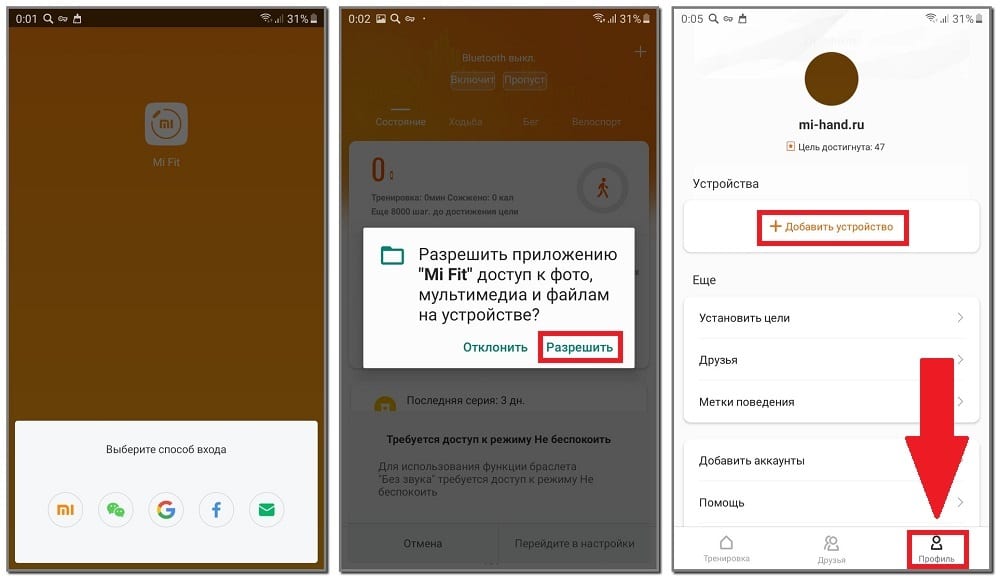- Mi band 4 и iPhone
- Совместимость Mi Band 4 и айфона
- Правильная синхронизация браслета
- Какие фишки могут не работать
- Программное обеспечение для iPhone
- Приложения для настройки трекера
- Как подключить Mi Band 4 к телефону
- Список приложений для подключения трекера (Андроид + Айфон)
- Как подключить фитнес-браслет Xiaomi Mi Band 4 к телефону
- Android
- iPhone
- 3 причины, почему Mi Band 4 не подключается к телефону
- Не работает Bluetooth
- Старая версия приложения
- Неоригинальность часов
- Как подключить фитнес-браслет Xiaomi Mi Band 4 к Айфону: пошаговая инструкция
- Как подключить Xiaomi Mi Band 4 к iPhone
- Как настроить браслет на айфон
- Как настроить умный будильник Mi Band 4 на iPhone
- Почему не подключается Mi Band 4 к iPhone?
Mi band 4 и iPhone
Опубликовал Алина Никитина в Статьи 18 Января, 2020
Компания Xiaomi создавала фитнес-браслет Ми Бэнд 4 с учетом особенностей двух главных операционных систем Android и iOS. Официальные приложения для смартфонов есть под две платформы, но у владельцев Андроида больше возможностей. Синхронизация данных и базовая настройка не отличается.
Совместимость Mi Band 4 и айфона
Трекер совместим с операционной системой iOS 9.0 и выше, но возможностей гораздо меньше, чем на Андроиде. Дело в том, что операционная система Apple закрытая и её среда сильно отличается от Android.
Если вы пользуетесь только стоковыми возможностями и ищите бюджетную спортивную модель для ежедневных задач – стоит присмотреться к четвертому Бенду. Он легко синхронизируется с со смартфонами Apple и. Некоторые юзеры даже отмечают, что Ми Бэнд корректнее работает с айфонами.
Правильная синхронизация браслета
- С App Store скачайте фирменное приложение Mi Fit и установите его.
- Зайдите в программу и пройдите авторизацию. Укажите данные от Mi-аккаунта, либо зарегистрируйтесь с помощью Facebook, Gmail или WeChat.
- Укажите запрашиваемую информацию: регион, дату рождения, вес и рост.
- Перейдите в раздел «Профиль» – «Добавить устройство – «Браслет».
- Выдайте запрашиваемые разрешения и включите Блютуз на Айфоне.
- Разместите телефон возле фитнес-трекера. Дождитесь, пока приложение определит Band.
- Для подтверждения синхронизации нажмите на сенсорной кнопке гаджета.
Какие фишки могут не работать
Большинство пользователей говорят о проблемах с уведомлениями. Чтобы выбрать от каких приложений будут приходить оповещения, посетите Ми Фит. Настройка с экрана браслета, как и отключение уведомлений, отсутствует. В некоторых ситуациях выставленные параметры не срабатывают, и сообщения поступают со всех программ, несмотря на фильтры. При возникновении подобных неполадок перезагрузите Ми Бенд и повторно синхронизируйтесь с Mi Fit.
Следующая проблема – это поиск устройства. На Андроидах включается громкий сигнал и вибрация, а вот на Айфонах только виброотклик. Более того, для запуска функции «Find My Phone» на телефоне должен работать Ми Фит.
| Функции | Android | iOS |
| Уведомления | ✅ | ✅ |
| Имя звонящего | ✅ | ✅ |
| Отклонение звонка | ✅ | ✅ |
| Цели | ✅ | ✅ |
| Отслеживание сна | ✅ | ✅ |
| Непрерывное измерение пульса | ✅ | ✅ |
| Несколько видов тренировок | ✅ | ✅ |
| Уведомление о бездействии | ✅ | ✅ |
| Синхронизация данных с телефоном | ✅ | ✅ |
| Циферблаты | ✅ | ✅ |
| Умный будильник | ✅ | ✅ |
| Секундомер | ✅ | ✅ |
| Таймер | ✅ | ✅ |
| Умная разблокировка | ✅ | ❌ |
| Поиск телефона | ✅ | ❌ |
| Погода | ✅ | ✅ |
| Оповещение о разрыве связи | ✅ | ❌ |
| Alipay | ✅ | ✅ |
| Транспортная карта | ✅ (в NFC версии) | ✅ (в NFC версии) |
| Голосовой ассистент | ✅ (в NFC версии) | ✅ (в NFC версии) |
Программное обеспечение для iPhone
Рассмотрим приложения, которые подойдут владельцу «яблочного» девайса. Здесь будет как официальный софт от производителя, так и кастомные материалы.
Приложения для настройки трекера
Самая популярная утилита — Mi Fit. Она доступна для Android и iOS. Данная программа разрабатывалась компанией Сяоми.

AmazTools тоже отличная программа для отслеживания показателей здоровья и она выступает в качестве дистанционного пульта. Спортсменам понравится Mi heart rate. Подробнее о приложениях мы рассказывали в отдельной статье.
Источник
Как подключить Mi Band 4 к телефону
Mi Band 4 – долгожданный фитнес-трекер от Xiaomi, получивший ряд существенных изменений по сравнению с третьим поколением браслетов. Сразу после приобретения новенького гаджета у пользователей возникает логичный вопрос: как подключить Mi Band 4 к телефону? На первый взгляд может показаться, что из-за улучшений синхронизация устройств несколько усложнится, но в действительности она осуществляется всего в 7 шагов. Ниже приведена подробная инструкция соединения трекера со смартфоном, которая непременно поможет как новичкам, так и «бывалым» юзерам.
Список приложений для подключения трекера (Андроид + Айфон)
Начиная работу с Сяоми Ми Бенд 4, рекомендуется установить официальное приложение Mi Fit. Оно доступно для смартфонов на ОС Андроид, а также для Айфонов, воспользовавшись специальными сервисами – Play Market и AppStore соответственно.
Неофициальным, но весьма неплохим приложением является Mi Band Master. Оно помогает настроить некоторые дополнительные возможности трекера.
Используемые ранее приложения для Mi Band 3 не имеет смысла устанавливать для работы с четвертым поколением фитнес-трекеров. Причина проста – в Mi Band 4 производитель добавил как раз многие из тех функций, которые совсем недавно были доступны лишь при наличии стороннего софта.
Как подключить фитнес-браслет Xiaomi Mi Band 4 к телефону
Синхронизацию Ми Бэнд 4 со смартфоном мы рассмотрим на примере официальной программы Mi Fit. Устанавливать ее следует с Google Play или AppStore, в зависимости от устройства. Для этого потребуется ввести название приложения в строку поиска.
Второй вариант скачивания приложения – QR-код. Его нужно отсканировать из инструкции, прилагаемой в комплекте к часам Mi Band 4. После установки софта потребуется проделать еще несколько действий. Они подробно описаны ниже для обеих операционных систем.
Android
Соединение телефона с новым фитнес браслетом от Xaomi Mi Band 4 рассмотрим на примере смартфона Samsung. Независимо от модели устройства Андроид, этапы подключения будут одинаковы (эта инструкция схожа с подключением Mi Band 3):
- Открыть приложение Mi Fit и войти в аккаунт (если нет существующего, нужно создать новый).
- Предоставить программе все запрашиваемые разрешения.
- Включить Bluetooth на смартфоне.
- Перейти во вкладку «Профиль» и выбрать «Добавить устройство».
- Нажать на «Браслет» и подождать, пока пройдет поиск нового устройства.
- Подтвердить соединение с телефоном на трекере, нажав на зеленую галочку.
Из всех вариантов для входа рекомендуется использовать Mi-аккаунт, особенно при синхронизации с телефоном Xiaomi. После на экране появится общая информация о фитнес браслете и пройдет автоматическое обновление ПО. В этот период следует расположить оба гаджета рядом, чтобы не пропало соединение Bluetooth. В видео все наглядно показано.
iPhone
Если вы владелец телефона от Apple с iOS, то чтобы подключить трекер к Айфону — нужно все действия необходимо проделать по той же инструкции, что и для Андроид.
3 причины, почему Mi Band 4 не подключается к телефону
Как и любой гаджет, трекер Xiaomi иногда заставляет своих владельцев нервничать. В некоторых случаях Mi Band 4 попросту не подключается к нужному телефону, даже если приложение установлено и браслет находится в полной готовности. Решение проблем, конечно же, имеется, но сперва стоит рассмотреть основные причины возникновения таких неполадок.
Не работает Bluetooth
Наиболее распространенной причиной проблем с синхронизацией со смартфоном выступает именно беспроводное соединение. Некоторые советы рекомендует использовать сам производитель. Сперва следует убедиться в правильности его работы:
- Выключить Блютуз, а затем повторно активировать (проделать операцию несколько раз).
- Перезагрузить телефон.
- Соединиться с любым другим гаджетом (кроме трекера).
Если подключение прошло успешно, следует искать другую причину появления неполадки.
Старая версия приложения
Вполне возможно, что браслету Mi Band 4 не дает подключиться сама приложение. Если отключено автообновление, следует проверить наличие нововведений Mi Fit на странице в Play Market или AppStore и обновить. После требуется еще раз попробовать соединить Ми Бэнд 4 с телефоном.
При отсутствии положительного результата остается лишь одна причина неудачи. Она описана ниже.
Неоригинальность часов
Когда браслет не хочет подключаться к iPhone или Андроид-смартфону, стоит задуматься о его оригинальности. Из-за повышенной популярности трекера наткнуться на подделку не сложно. К тому же, неопытные пользователи даже не догадываются о важности проверки гаджета на подлинность сразу при покупке.
В данном случае единственным выходом из неприятной ситуации будет возвращение товара продавцу, а денег – покупателю. Пользоваться подделкой попросту не имеет смысла, потому как без официального софта она не станет функционировать вовсе, а при подключении к сторонним приложениям юзеру придется терпеть постоянные поломки.
Источник
Как подключить фитнес-браслет Xiaomi Mi Band 4 к Айфону: пошаговая инструкция
Новейший фитнес-браслет Mi Band 4 от Xiaomi – усовершенствованная модель действующей линейки. Бэнд имеет ряд функций, позволяющих следить за состоянием организма, соблюдением ритмов, координировать работу со смартфоном и бытовой техникой. Функциональность браслета во многом завязана на взаимодействии с техникой Ксиаоми, которая пока не получила широкого распространения на российском рынке.
Как подключить Xiaomi Mi Band 4 к iPhone – тот вопрос, который стоит перед владельцами айфонов при покупке браслета Банд. Это возможно с помощью специального приложения Mi Fit, которое устанавливается на iPhone и в нем производится настройка браслета к телефону. Функционал Mi Band 4 никак не ограничивается при использовании системы iOS вместо Android на головном смартфоне.
Как подключить Xiaomi Mi Band 4 к iPhone
Ряд простых шагов, как подключить фитнес-браслет Xiaomi Mi Band 4 к айфону:
- Скачать в App Store приложение Mi Fit и установить его.
- Пройти авторизацию в программе: войти под имеющимся аккаунтом или зарегистрировать новый.
- Указываем данные для корректной работы программы: регион, имя, дату рождения, пол, физические характеристики (рост, вес).
Авторизация в приложении Mi Fit возможна как через аккаунт Mi, так и при помощи Gmail, Facebook и китайского WeChat.
Указание физических характеристик необходимо, потому что приложение направлено на анализ показателей здоровья и спортивных результатов. Также оно позволяет синхронизировать работу часов, будильника, музыкального проигрывателя, используя все возможности умного браслета.
Как настроить браслет на айфон
Перед владельцем айфона (например, 6-ой модели) стоит задача синхронизировать устройства и понять, как подключить Mi Band 4 к iPhone. По завершению установки Mi Fit, пользователю сразу предлагается определить дневную норму шагов. Приложение самостоятельно устанавливает значение на основании внесенных данных, но пользователь может внести изменения.
Настройка браслета на айфон осуществляется при предварительном отключении предыдущих моделей от Ксиаоми:
- Открыть настройки профиля в Mi Fit.
- Выбираем браслет и нажимаем «Отключить».
Далее подключаем Bluetooth, чтобы связать Банд и айфон:
- В приложении Mi Fit открываем раздел «Статус».
- Выбираем «Устройство не подключено» и в списке отмечаем «Браслет».
- Одобряем запрашиваемые доступы.
- Размещаем Бэнд максимально близко к айфону и дожидаемся вибрации трекера.
- При возникновении вибраций необходимо нажать кнопку на браслете, расположенную под экраном.
Подтверждение успешности синхронизации будет показано на экране Mi Band 4.
Как настроить умный будильник Mi Band 4 на iPhone
Настройка умного будильника Банд через айфон возможна при установленном приложении Mi Heart Rate. После синхронизации Mi Band 4 и iPhone необходимо выполнить несколько действий:
- Ввести MAC-адрес – это то же, что и адрес Bluetooth, указанный в нижней части профиля в приложении Mi Fit.
- Вернуться в Mi Heart Rate и там настроить время подъема.
- Дополнительно для большего охвата данных настраиваются другие параметры: часы работы, перерывы, паузы.
После установки параметров браслет будет в определенные часы вибрировать, помогая пробуждаться и выполняя роль будильника.
Почему не подключается Mi Band 4 к iPhone?
Иногда трекер Mi Band 4 не подключается к айфону и смартфон не видит его при включенном Bluetooth-соединении. Исправить ситуацию можно несколькими способами:
- перезагрузить Bluetooth и проверить отсутствие подключения к другому телефону;
- перезагрузить iPhone;
- проделать заново процедуру настройки браслета на айфон.
Причиной проблемы синхронизации может быть неоригинальный Банд – его невозможно подключить к официальному приложению Mi Fit от Ксиаоми. Устранимой причиной является низкий заряд фитнес-браслета, поэтому необходимо его зарядить и попробовать снова подключиться.
Источник